 ¡Te felicito, queridos lectores!¿Sabe cómo averiguar la temperatura del procesador y la computadora, es decir, el procesador, la tarjeta gráfica, el disco duro?No?No adivine por qué?Vamos a hablar de esto en este artículo.
¡Te felicito, queridos lectores!¿Sabe cómo averiguar la temperatura del procesador y la computadora, es decir, el procesador, la tarjeta gráfica, el disco duro?No?No adivine por qué?Vamos a hablar de esto en este artículo.
Todo comenzó en la mañana cuando decidí averiguar la temperatura de mi computadora con la carga máxima para asegurarme de que todo estaba bien.Y la mayoría de los usuarios ni siquiera piensan en limpiar sus PC, porque necesitan una limpieza periódica del polvo.
Pregunta:¿cómo se relacionan la limpieza del polvo y las mediciones de temperatura?Resulta que todos los días a través de la computadora pasan grandes corrientes de aire, en su interior funcionan hélices más frías.Su propósito es no dejar que la computadora se sobrecaliente.
Pero con la entrada de aire en la computadora y el polvo , que puede encajar como un edredón, y esto llevará al hecho de que la temperatura del procesador, la tarjeta de video y el disco duro inevitablemente comenzará a aumentar y alcanzarmarca critica

Los principales síntomas de una gran acumulación de polvo:
Para asegurarse de que la temperatura de la PC cumpla con las reglas, se crearon varios programas útiles.
¿Cómo saber la temperatura del componente de la CPU de la PC?
De hecho, saber la temperatura del procesador es bastante fácil.Estamos descargando sólo un programa.
1)Descargar Open Hardware Monitor.
2)Lo descomprimimos en una carpeta separada y luego ejecutamos el archivo maestroa través de los derechos de administrador .
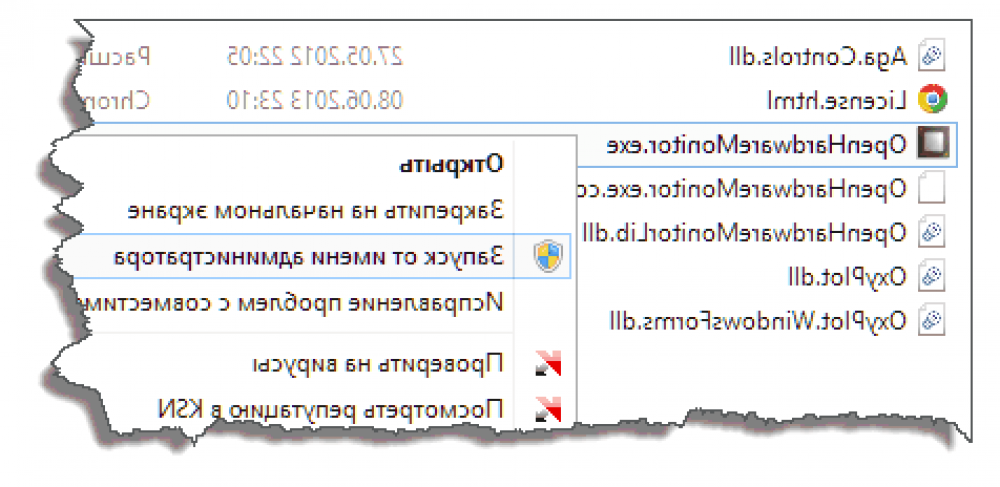
3)Esto se verá como nuestro programa.Las figuras 1,2,3 indican el nombre del procesador, la tarjeta de video, el disco duro , respectivamente. Debajo de cada uno de ellos se encuentra la sección deseada "temperaturas". Cada instrumento tiene varios sensores.
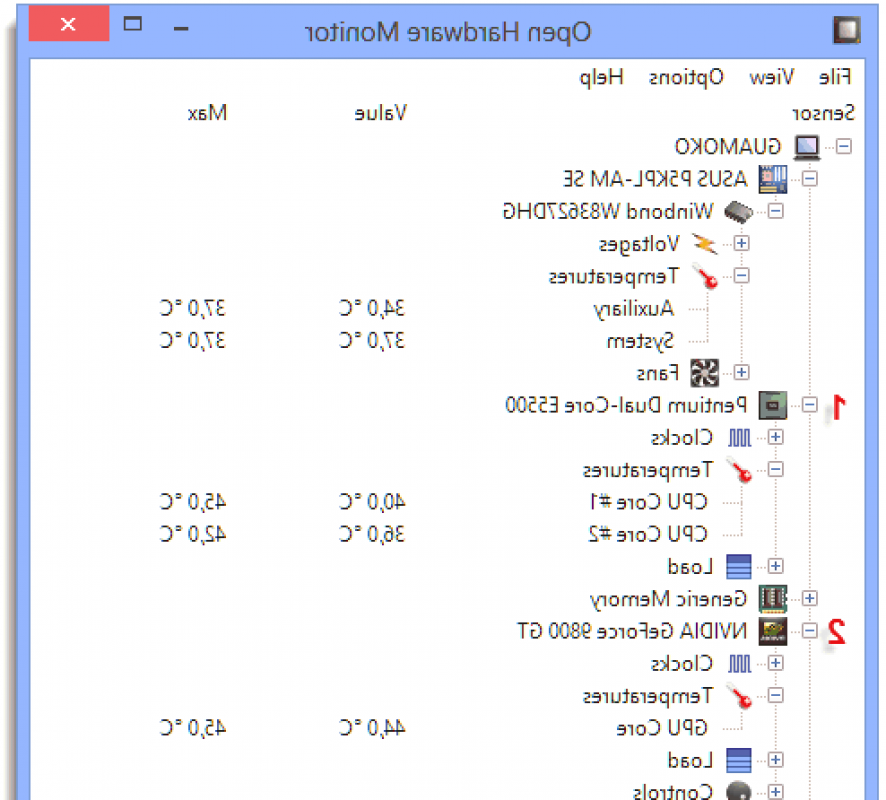
La segunda columna de los valores muestra la temperatura actual, y la tercera con el nombre Máx. Es el valor máximo observado durante la operación del programa para la sesión actual. Si cierras el programa, todo se reiniciará. ¿Por qué necesitas esto? leer más
4)La mejor manera de probar su computadora es con cargas máximas (cuando se ven películas, juegos) de manera que el programa corrija el marcador de temperatura pico, para esto y hay un segundo valor de temperatura en la columna Máx.
Para estar al tanto de lo que la temperatura es normal y cuál no, cito la temperatura máxima promedio para cada uno de los dispositivos.
- Procesador - 70 °
- Tarjeta de video - 80 °
- HDD - 55 °
5)Uso el siguiente esquema de prueba de temperatura:
5.1)Cierro todas las ventanas innecesarias (navegadores, etc.)
5.2)Ejecuto el programa "Open Hardware Monitor" con los privilegios de administrador, verifico que la PC no esté funcionando en condiciones extremas de temperatura, si es así, entonces es mejor apagar la computadora, quitar la cubierta y limpiar todo bien. del polvo, luego verifique el trabajo de las hélices, ya que la tierra puedeQuédate en la cuchilla.Si nunca ha hecho esto antes, puede llevar la computadora a reparar.
5.3)A temperaturas permisibles, aumentamos la carga en la PC.Supongamos que comenzamos a jugar Starcraft 2. Encontré la imagen de la siguiente manera:
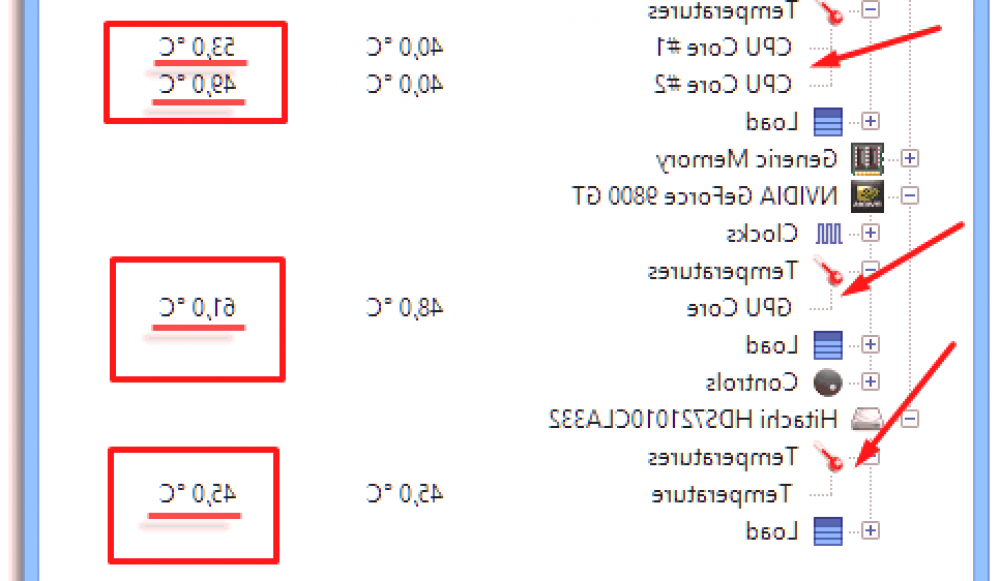
Como el régimen de temperatura máxima es normal, significa quela computadora aún no tiene polvo y el refrigerador está funcionando en su modo regular.Si los umbrales de temperatura máxima se acercan a los del párrafo 4, es urgente tomar los estándares adecuados, ya que la vida útil del dispositivo puede reducirse a varias semanas o incluso días.
¡Un poco sobre el tema!Si desea conocer la temperatura de una tarjeta de video, lea este artículo o lea por qué interrumpe Internet en su computadora.Pero si alguien tiene un problema con el monitor y no se enciende cuando inicia la computadora, lea este artículo.
En esto tengo todo!Ahora sabe cómo averiguar la temperatura del procesador de su computadora y puede hacer clic en los botones sociales y explotar con sus amigos y seres queridos con esta información.No olvide escribir una nota de agradecimiento en los comentarios o hacer una pregunta.¡A todos los lectores del blog-public-pc les deseo salud y paz!
Desde UvYevgeny Kryzhanivskyy
Devuélveme, comparte el enlace con amigos en las redes sociales:







